Quindi hai scaricato un software di prova e ti è piaciuto, e adesso? Il prossimo passo sarebbe usare questo software per sempre, ma come lo faresti? Time Stopper (Aggiornare: Aggiunto il collegamento alla nuova versione, ora arriva senza pubblicità)è uno strumento gratuito per Windows che può fermare il tempo di qualsiasi software di prova per te. Ad esempio, hai scaricato un software fornito con una versione di prova di 15 giorni, utilizzato per 3 giorni, il che significa che rimangono altri 12 giorni prima della scadenza. Esegui Time Stopper, scegli il programma, imposta la data tra il limite di prova e gestirà il resto fermando il tempo per te.
Di seguito è la guida completa su come fermare un tempo di un software di prova. Assicurati di averlo letto attentamente fino alla fine prima di utilizzare questo strumento.
Nota: Quando questo strumento interromperà il tempo per un software di prova, non cambierà né fermerà l'ora del sistema.
Prima fai clic su Sfoglia e seleziona il file eseguibile (.exe) del software di cui si desidera rimuovere il limite di prova. Quindi vai avanti e scegli la data, questa data dovrebbe essere entro il periodo di prova del software. Consentitemi di elaborare, ad esempio, avete installato un software di prova il 1 ° giugno, lo avete usato fino al 3 giugno e scadrà il 15 giugno. Ora selezionerai la data tra il 4 giugno e il 14 giugno.

Sul lato destro dello schermo ti verrà mostrato un calendario di sistema in modo da poter sapere quale data è oggi. Nel passaggio successivo, seleziona l'ora e infine fai clic su, Apri il software alla tua data pulsante. Questo aprirà il software alla data che hai definito.
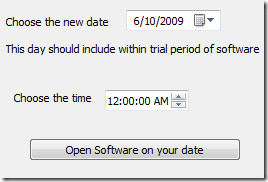
Se è necessario aprire frequentemente qualsiasi software di provautilizzando Time Stopper, puoi crearne il collegamento sul desktop. Per fare ciò, prima inserisci il nome dell'icona del desktop e poi fai clic sul pulsante Crea collegamento sul desktop. Ora usa questa icona del desktop appena creata per aprire il software di prova che usi frequentemente.













Commenti